 ソフトウェアチュートリアル
ソフトウェアチュートリアル
 モバイルアプリ
モバイルアプリ
 Wi-Fi パスワードの QR コードを表示するにはどうすればよいですか? WeChat で Wi-Fi パスワードを 3 秒以内にスキャンすることをお勧めします。
Wi-Fi パスワードの QR コードを表示するにはどうすればよいですか? WeChat で Wi-Fi パスワードを 3 秒以内にスキャンすることをお勧めします。
Wi-Fi パスワードの QR コードを表示するにはどうすればよいですか? WeChat で Wi-Fi パスワードを 3 秒以内にスキャンすることをお勧めします。
php エディタ Baicao は便利な方法を紹介します。WiFi パスワード QR コードを生成すると、友人は WeChat を通じてコードをスキャンすることで自動的に WiFi に接続できるため、パスワードを手動で入力するという面倒な手順が不要になります。いくつかの簡単な手順で WiFi パスワード QR コードを簡単に取得できるので、友達がすぐに WiFi ネットワークに接続できるようになります。
WIFI パスワードは頻繁に入力する必要がないため、忘れてしまうのが普通です。今日は、自分の WIFI パスワードを見つける最も簡単な方法を教えます。3 秒で取得できます。 。
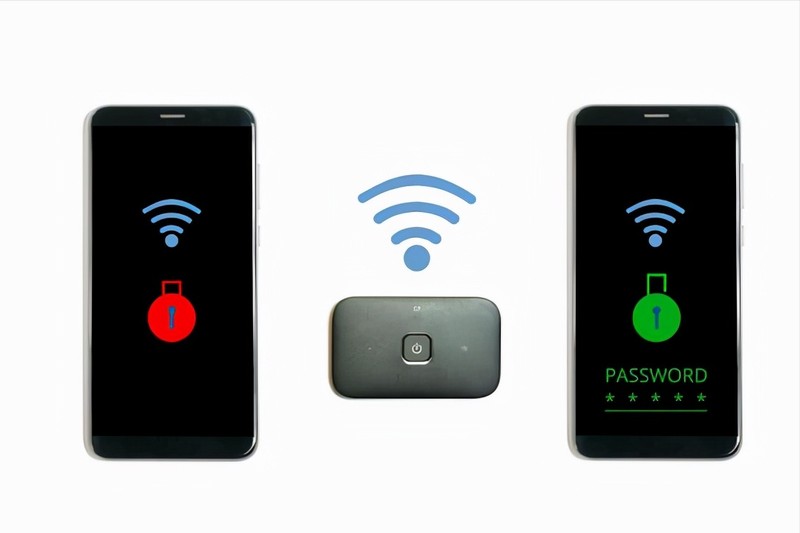
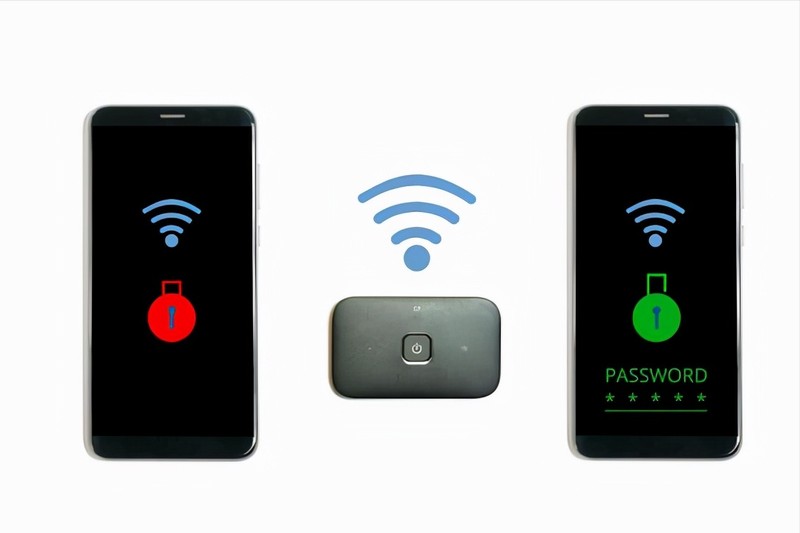
WIFI パスワード
つまり、WeChat を使用してスキャンして確認します。この方法の前提条件は、次のとおりです。 WIFI経由で接続できます。
さて、チュートリアルを始めましょう:
ステップ 1. 電話機を入力し、電話機の上部を引き下げて、ステータス バーを表示します。
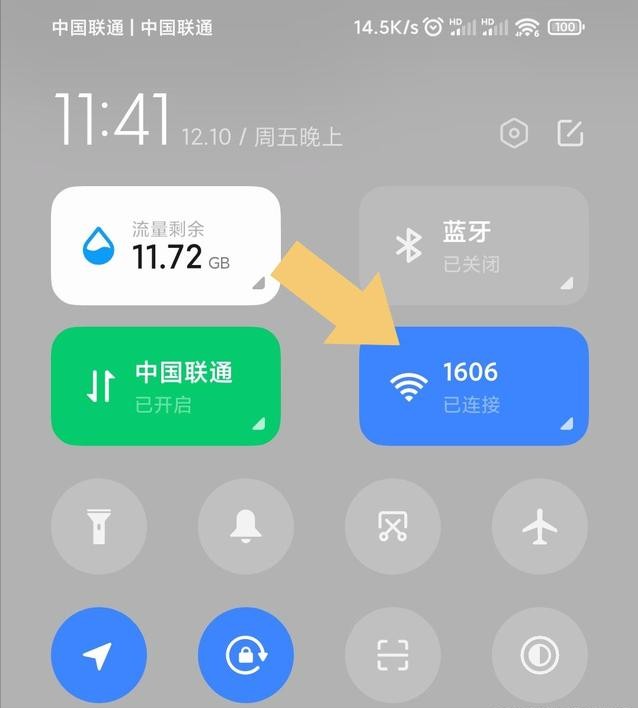
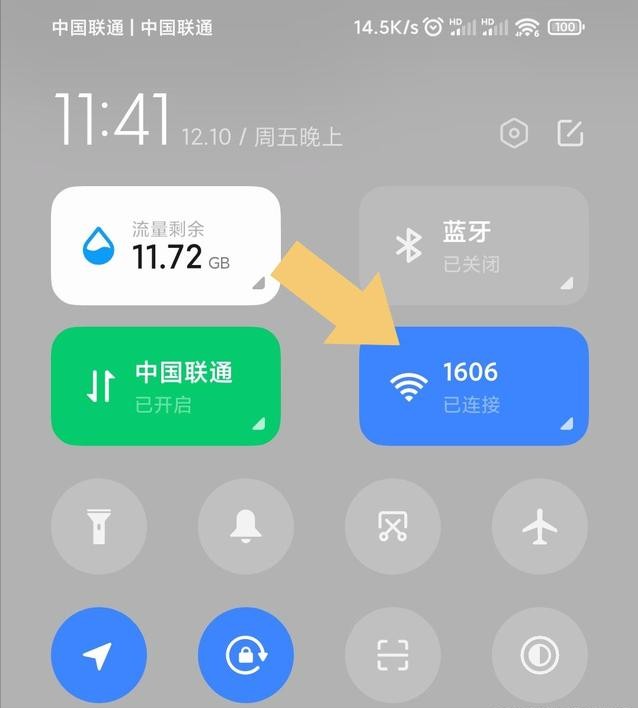
WIFI アイコン
ステップ 2. WIFI アイコンを長押しして、WLAN 設定に入ります。
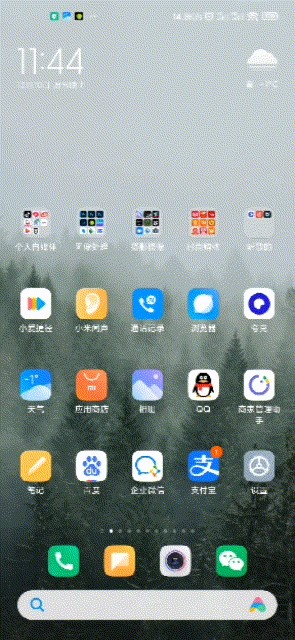
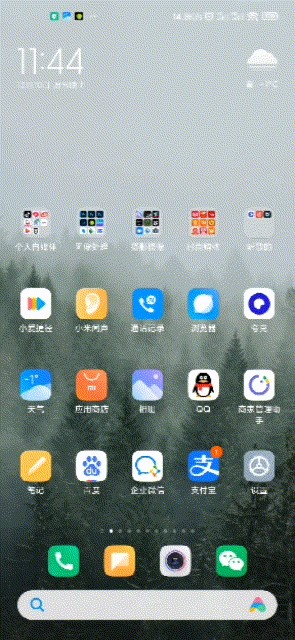
WIFI アイコンを長押しします
ステップ 3. 接続されているご自宅の WIFI 名をクリックし、[パスワードの共有] をクリックすると、QR コードがポップアップ表示されます;
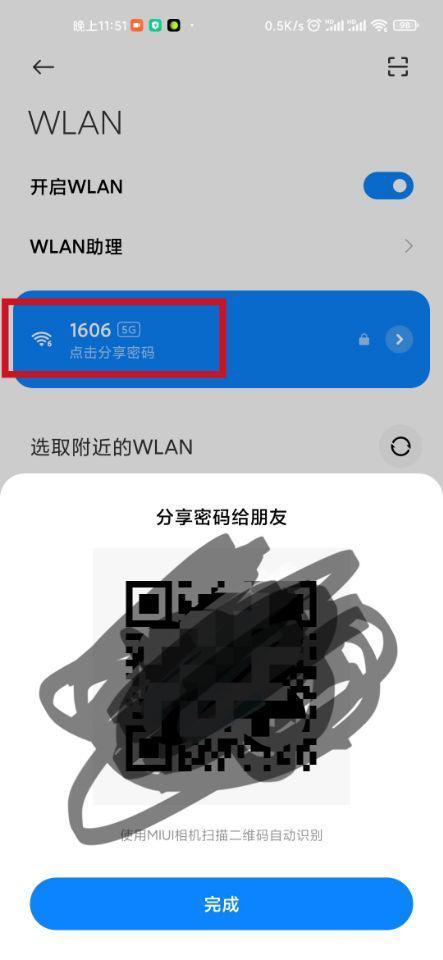
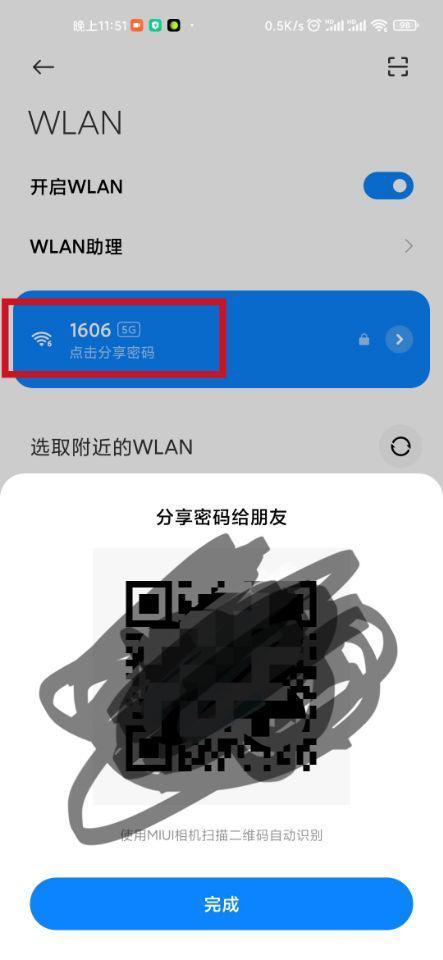
共有 WIFI パスワード
ステップ 4. スクリーンショットを撮り、この QR コードを保存します;
ステップ 5. デスクトップ上の WeChat アイコンを長押しし、クリックしますスキャンし、右下隅にあるアルバムをクリックし、アルバムの QR コードから保存したスクリーンショットを選択します。
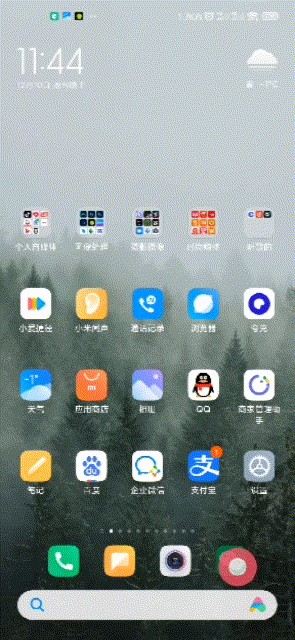
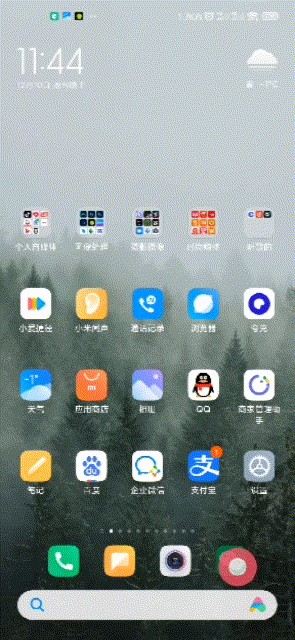
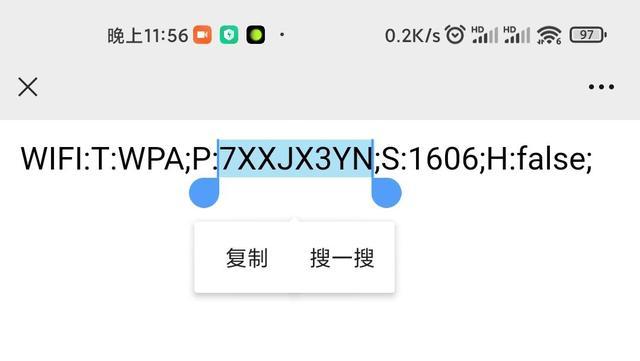
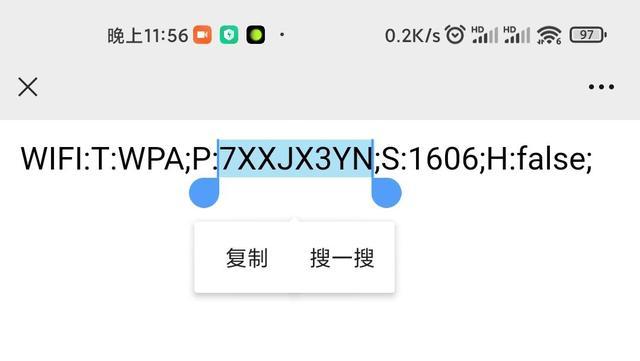
以上がWi-Fi パスワードの QR コードを表示するにはどうすればよいですか? WeChat で Wi-Fi パスワードを 3 秒以内にスキャンすることをお勧めします。の詳細内容です。詳細については、PHP 中国語 Web サイトの他の関連記事を参照してください。

ホットAIツール

Undresser.AI Undress
リアルなヌード写真を作成する AI 搭載アプリ

AI Clothes Remover
写真から衣服を削除するオンライン AI ツール。

Undress AI Tool
脱衣画像を無料で

Clothoff.io
AI衣類リムーバー

AI Hentai Generator
AIヘンタイを無料で生成します。

人気の記事

ホットツール

メモ帳++7.3.1
使いやすく無料のコードエディター

SublimeText3 中国語版
中国語版、とても使いやすい

ゼンドスタジオ 13.0.1
強力な PHP 統合開発環境

ドリームウィーバー CS6
ビジュアル Web 開発ツール

SublimeText3 Mac版
神レベルのコード編集ソフト(SublimeText3)

ホットトピック
 Windows 11 の検索からニュースやトレンド コンテンツを削除する方法
Oct 16, 2023 pm 08:13 PM
Windows 11 の検索からニュースやトレンド コンテンツを削除する方法
Oct 16, 2023 pm 08:13 PM
Windows 11 で検索フィールドをクリックすると、検索インターフェイスが自動的に開きます。左側に最近のプログラムのリストが表示され、右側に Web コンテンツが表示されます。 Microsoft はそこにニュースやトレンドのコンテンツを表示します。今日のチェックでは、Bing の新しい DALL-E3 画像生成機能、「Chat Dragons with Bing」オファー、ドラゴンに関する詳細情報、Web セクションのトップ ニュース、ゲームの推奨事項、およびトレンド検索セクションを宣伝しています。項目のリスト全体は、コンピューター上でのアクティビティとは無関係です。一部のユーザーはニュースを表示できることに感謝しているかもしれませんが、これらはすべて他の場所で豊富に利用できます。直接的または間接的にそれをプロモーションまたは広告として分類する人もいます。 Microsoft はインターフェイスを使用して自社のコンテンツを宣伝しています。
 iOS 17のスタンバイモードは充電中のiPhoneをホームハブに変える
Jun 06, 2023 am 08:20 AM
iOS 17のスタンバイモードは充電中のiPhoneをホームハブに変える
Jun 06, 2023 am 08:20 AM
iOS 17 で Apple は、iPhone を水平方向に充電するために設計された新しいディスプレイ エクスペリエンスであるスタンバイ モードを導入します。この位置では、iPhone は一連の全画面ウィジェットを表示でき、便利なホームハブになります。 iOS 17 を実行している iPhone を充電器に水平に置くと、スタンバイ モードが自動的に有効になります。時間、天気、カレンダー、音楽コントロール、写真などを表示できます。左または右にスワイプして利用可能なスタンバイ オプションを選択し、長押しするか上下にスワイプしてカスタマイズできます。たとえば、アナログ ビュー、デジタル ビュー、バブル フォント、および時間の経過とともに背景色が時間に基づいて変化するデイライト ビューから選択できます。いくつかのオプションがあります
 Windows 11 ユーザー ガイド: 広告ポップアップを無効にする方法
Sep 22, 2023 pm 07:21 PM
Windows 11 ユーザー ガイド: 広告ポップアップを無効にする方法
Sep 22, 2023 pm 07:21 PM
Microsoft の Windows 11 オペレーティング システムでは、通知システムを使用してコンピュータ上に提案がポップアップとして定期的に表示される場合があります。この提案システムは、もともと Windows 11 のワークフローを改善するためのヒントや提案をユーザーに提供するために設計されましたが、現在ではほぼ完全に Microsoft のサービスと製品を宣伝する広告システムに変わりました。提案ポップアップでは、Microsoft 365 サブスクリプションをユーザーに宣伝したり、Android スマートフォンをデバイスにリンクしたり、バックアップ ソリューションをセットアップしたりすることを提案する場合があります。これらのポップアップが煩わしい場合は、システムを調整して完全に無効にすることができます。次のガイドでは、Microsoft の Windows 11 オペレーティング システムを実行しているデバイスでポップアップを無効にするための推奨事項を示します。
 これらの Python 操作は素晴らしく実用的です。
May 03, 2023 am 09:52 AM
これらの Python 操作は素晴らしく実用的です。
May 03, 2023 am 09:52 AM
皆さんこんにちは、新人です。このジレンマによく遭遇しますか?親戚や友人が家に来客すると、Wi-Fi のパスワードを尋ねられ、戸棚をあさったり、探し回ったりしますが、見つかりません。今回はPythonのあまり知られていない操作を紹介します。これらの操作はスキルを誇示するものではなく、本当に実践的です。 1. WiFi パスワードを表示する WiFi パスワードを忘れることはよくありますが、親戚や友人が帰宅して WiFi パスワードを尋ねられるたびに、どこから始めればよいのかわかりません。すべてのデバイスとそのパスワードを一覧表示できるトリックを次に示します。 importsubprocess#importrequiredlibrarydata=subprocess.check_ou
 Xiaomi 6でWi-Fiパスワードを確認する方法の紹介
Mar 25, 2024 pm 08:36 PM
Xiaomi 6でWi-Fiパスワードを確認する方法の紹介
Mar 25, 2024 pm 08:36 PM
1. 電話機の [設定] に移動し、WLAN オプションを開きます。 2. WLAN オプションで、接続されている Wi-Fi の下に [クリックしてパスワードを共有] が表示されるので、これをクリックします。 3. QR コードが表示されます。周りに Xiaomi 携帯電話を持っている友人がいる場合は、Xiaomi カメラを開いてスキャンしてください。他の携帯電話がない場合は、QR コードのスクリーンショットを撮って保存できます。 。 4. スクリーンショットを撮ると、QR コードが表示され、QR コードをスキャンしてフォト アルバムからスクリーンショットを撮ることを選択できます。 5. スキャン後、Wi-Fi アカウントと隠しパスワードが携帯電話に表示されます。画面をもう一度クリックすると、Wi-Fi パスワードが表示されます。
 デスクトップレイアウトがロックされる理由と解決策
Feb 19, 2024 pm 06:08 PM
デスクトップレイアウトがロックされる理由と解決策
Feb 19, 2024 pm 06:08 PM
デスクトップ レイアウトがロックされるとどうなりますか? コンピューターを使用しているときに、デスクトップ レイアウトがロックされる状況に遭遇することがあります。この問題は、デスクトップアイコンの位置を自由に調整したり、デスクトップの背景を変更したりすることができないことを意味します。では、デスクトップ レイアウトがロックされていると表示される場合、具体的には何が起こっているのでしょうか? 1. デスクトップ レイアウトとロック機能を理解する まず、デスクトップ レイアウトとデスクトップ ロックの 2 つの概念を理解する必要があります。デスクトップ レイアウトとは、ショートカット、フォルダー、ウィジェットなど、デスクトップ上のさまざまな要素の配置を指します。私たちは自由になれる
 リモートデスクトップ接続で相手のタスクバーを表示させる方法
Jan 03, 2024 pm 12:49 PM
リモートデスクトップ接続で相手のタスクバーを表示させる方法
Jan 03, 2024 pm 12:49 PM
リモートデスクトップ接続を利用しているユーザーは多いですが、利用中に相手のタスクバーが表示されないなどのちょっとしたトラブルに遭遇する人も多いと思いますが、実は相手の設定の問題である可能性が高いです。以下の解決策。リモートデスクトップ接続時に相手のタスクバーを表示する方法: 1. まず「設定」をクリックします。 2. 次に「個人用設定」を開きます。 3. 次に、左側の「タスクバー」を選択します。 4. 画像の「タスクバーを非表示にする」オプションをオフにします。
 Windows 11 でライブキャプションを即座にオンにする方法
Jun 27, 2023 am 08:33 AM
Windows 11 でライブキャプションを即座にオンにする方法
Jun 27, 2023 am 08:33 AM
Windows 11 でライブ字幕を即座にオンにする方法 1. キーボードの Ctrl+L を押します。 2. [同意する] をクリックします。 3. 「英語 (米国) で字幕を追加する準備ができました」 (優先言語に応じて) というポップアップが表示されます。 4. さらに、歯車ボタンをクリックすると冒涜的な言葉をフィルタリングできますか?好み?悪口のフィルタリング 関連記事 Windows Server でアクティベーション エラー コード 0xc004f069 を修正する方法 Windows のアクティベーション プロセスが突然切り替わり、このエラー コード 0xc004f069 を含むエラー メッセージが表示されることがあります。ライセンス認証プロセスはオンラインですが、Windows Server を実行している一部の古いシステムではこの問題が発生する可能性があります。これらの予備チェックに合格し、合格しなかった場合は、





